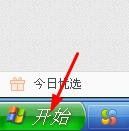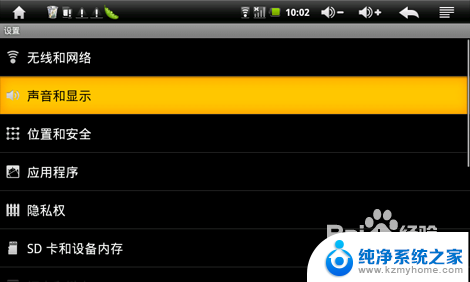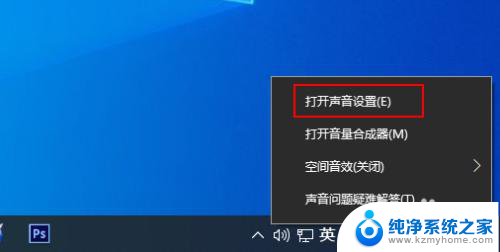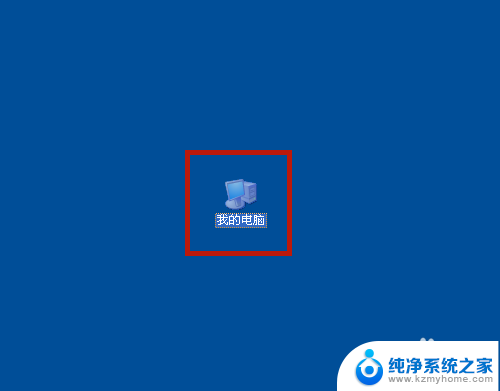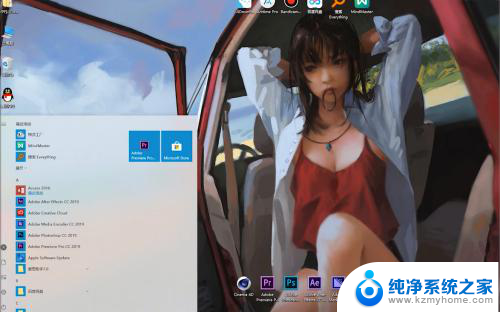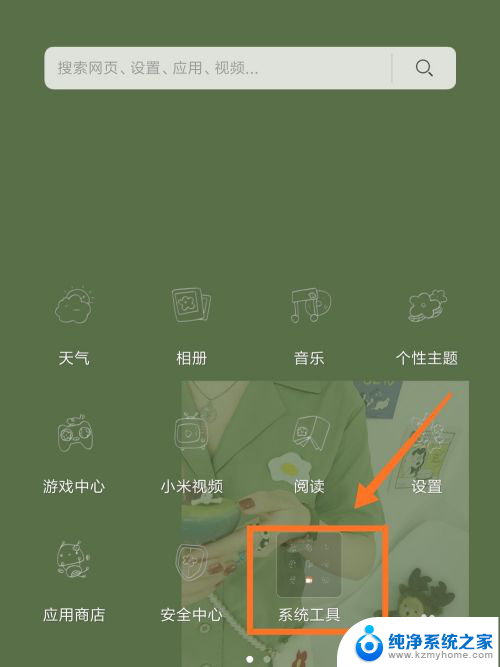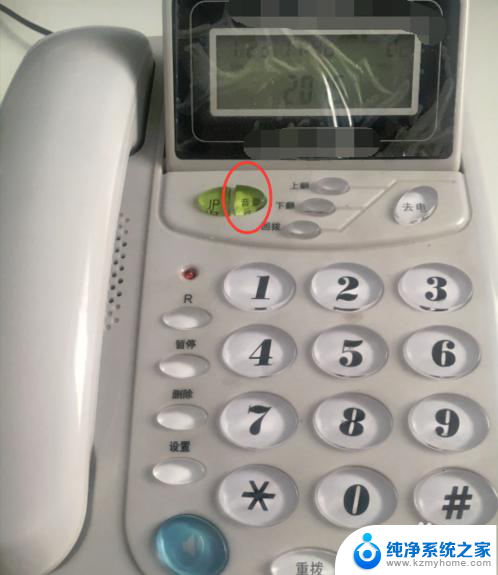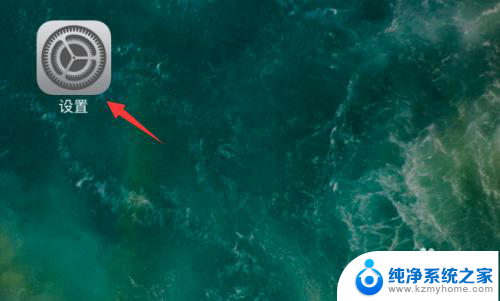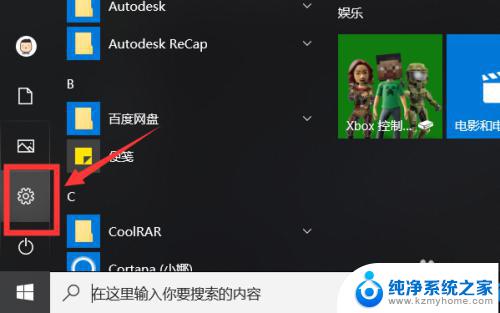电脑音频设置在哪里 Windows 10 如何调整声音设置
更新时间:2023-12-25 13:00:35作者:jiang
在使用电脑过程中,我们经常会遇到需要调整音频设置的情况,而在Windows 10操作系统中,调整声音设置变得更加简单和便捷。无论是调节音量大小、选择音频输出设备还是调整音效效果,都可以在电脑音频设置中完成。对于一些新手用户来说,他们可能不清楚电脑音频设置在哪里。本文将介绍如何在Windows 10中找到音频设置,并进行相应的调整,让我们一起来了解吧!
操作方法:
1.方法一,右键单击任务栏上的"喇叭"按钮。然后在菜单中选择"打开声音设置"。
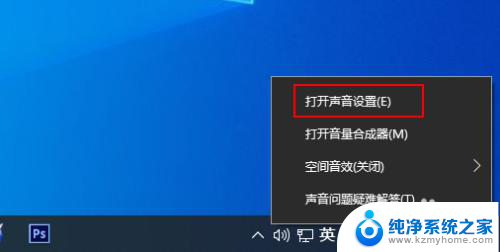
2.方法二,在任务栏上的搜索框中键入声音,然后从结果中选择"声音设置"。
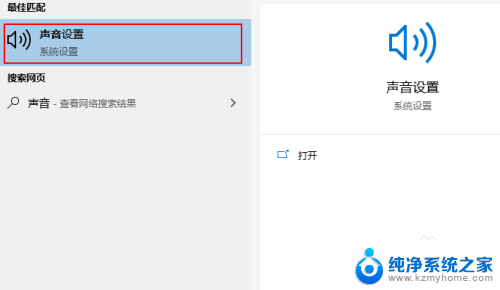
3.方法三,1,在开始菜单中打开控制面板。
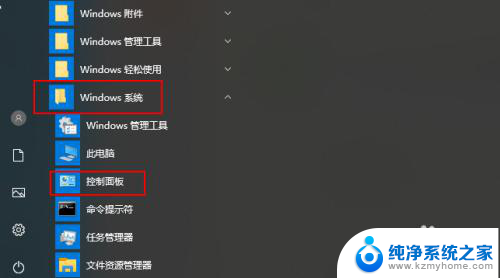
4.2,点击硬件和声音。
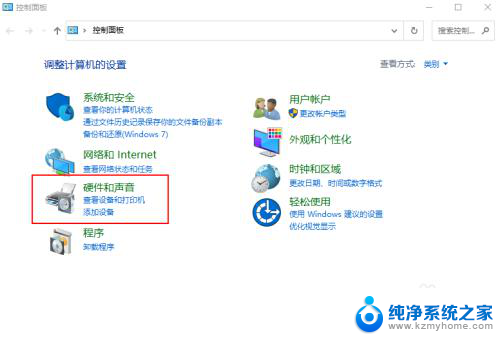
5.3,点击更改系统声音。
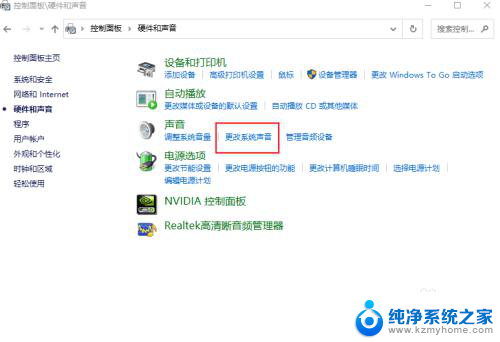
以上就是电脑音频设置的全部内容,如果您需要,可以根据小编提供的步骤进行操作,希望对大家有所帮助。